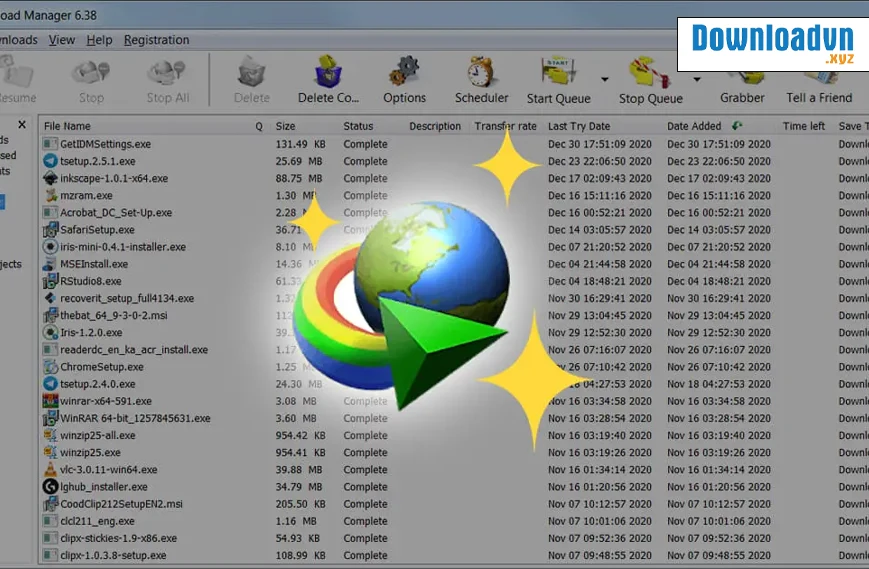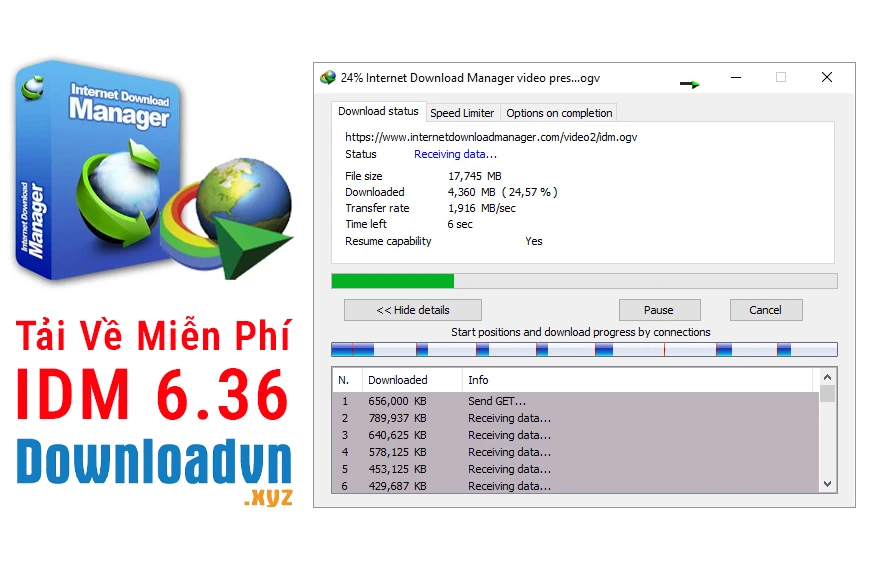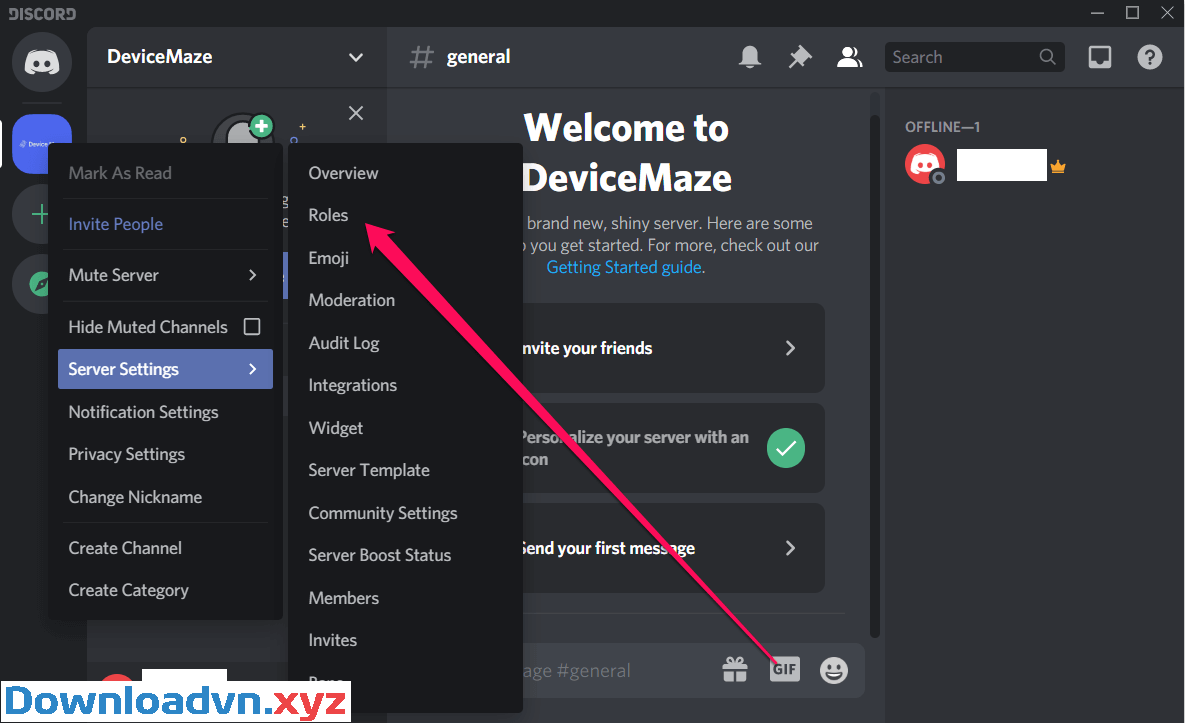Khi tình hình dịch bệnh Covid-19 đang xảy ra hết sức phức tạp, vì vậy rất nhiều tỉnh, thành phố đã cho phép các học trò bắt đầu năm học bằng phương thức học trực tuyến. Trong thời gian học online thì những thầy, cô đều đặn giao bài tập cho học sinh làm, bởi vì vậy mà ngày nay đã có biết bao công cụ giúp cho những thầy, cô giáo giao bài tập cho học sinh một cách dễ dàng thì phải nói đến công cụ Azota.
Azota là một trang web giúp nghề giáo đơn giản tạo đề thi, bài tập online nhanh chóng, dễ dàng, gửi đề thi đến học trò làm bài thi đơn giản. Nếu như các thầy cô vẫn chưa biết phương pháp làm làm sao để giao và chấm bài trên công cụ này, thì bữa nay Downloadvn.Xyz sẽ giới thiệu bài viết chỉ dẫn giao bài tập trên Azota cực kỳ đơn giản , mời các bạn cùng tham khảo.
Hướng dẫn giao bài tập cho học trò trên Azota
Bước 1: Đầu tiên chúng ta sẽ bấm vào nút tải phía dưới đây, để mở trang web Azota trên trình duyệt của điện thoại hoặc máy tính. Sau đó đăng nhập tài khoản Azota của mình vào.
Truy cập vào Azota
Bước 2: Trong giao diện chính của trang web, hãy click chuột vào mục Học sinh.

Bước 3: Lúc này tại mục Danh sách học trò , bấm chuột vào nút Thêm lớp ở góc bên trái màn hình.

Bước 4: Nhập tên khóa học mà bạn muốn thêm, sau đó bấm vào nút Thêm lớp .
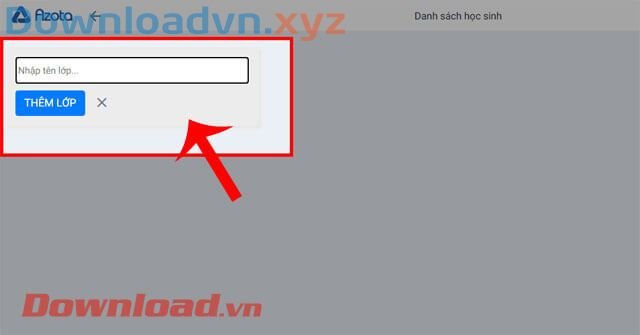
Bước 5: Sau đó ở phần tin tức của lớp học mà bạn vừa mới tạo, click chuột vào mục Thêm học sinh.

Bước 6: Trên màn hình khi này xuất hiện cửa sổ Thêm học sinh vào lớp, hãy nhập Họ tên, Ngày sinh của học sinh, Số điện thoại của cha mẹ , rồi nhấp chuột vào nút Xác nhận . Ngoài ra, các bạn hãy bấm vào mục Nhập từ file Excel để tải toàn bộ danh sách lớp lên Azota.

Bước 7: Quay lại giao diện chính của trang web Azota, click chuột vào mục Bài tập ở phía bên trái màn hình.
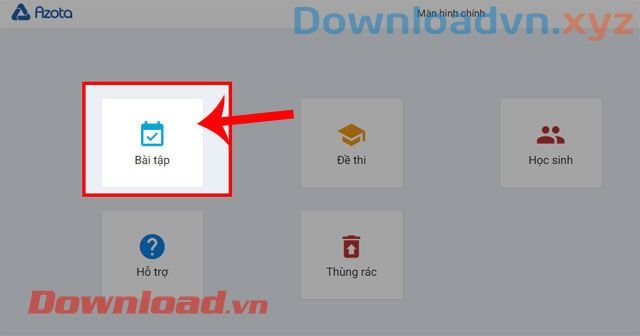
Bước 8: Khi này tại mục Danh sách bài tập các lớp , bấm vào nút Tạo bài tập ở phía bên phải màn hình.

Bước 9: Tại giao diện tạo bài tập, hãy nhập: Tên bài tập, Hạn nộp (nếu có) . Sau đó bấm chuột vào mục Thêm file bài tập.

Bước 10: Lúc này khung cửa sổ Open xuất hiện, chọn file bài tập mà bạn mong muốn tải lên.

Bước 11: Sau khi đã tải file bài tập lên, kéo màn hình xuống phía dưới đến mục Chọn lớp muốn giao bài, thì đánh dấu tick vào lớp học mà mình muốn giao bài tập. Rồi tiếp đó bấm vào nút Lưu.
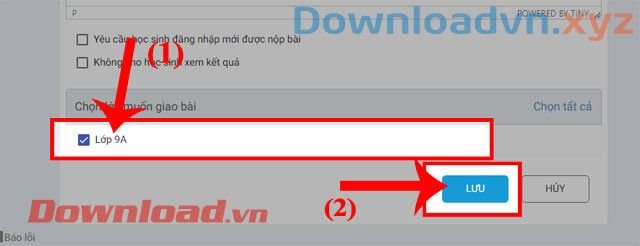
Bước 12: Cuối cùng, khi đã tạo bài tập thành công, hãy bấm chuột vào nút Copy link để chia sẻ bài tập lên các phần mềm học trực tuyến như: Zalo, Google Meet, Zoom, Microsoft Teams,…

Chúc các bạn thi hành thành công!
Hướng dẫn giao bài tập cho học sinh trên Azota,Azota,Tạo bài tập trên Azota,Giao bài tập trên Azota,Thêm bài tập trên Azota,Thêm lớp học trên Azota,Tạo lớp học trên Azota
Nội dung Hướng dẫn giao bài tập cho học sinh trên Azota được tổng hợp sưu tầm biên tập bởi: Downloadvn Xyz. Mọi ý kiến vui lòng gửi Liên Hệ cho downloadvn.xyz để điều chỉnh. downloadvn.xyz tks.
Bài Viết Liên Quan
Bài Viết Khác
![]() ☎ 028 7300 3894 – 0932 015 486 (Zalo) Fb.com/truongtintphcm
☎ 028 7300 3894 – 0932 015 486 (Zalo) Fb.com/truongtintphcm
“Trường Tín Uy Tín Làm Nên Thương Hiệu”
Xem Nhanh: Dịch vụ sửa máy tính - Dịch vụ sửa máy in - Dịch vụ nạp mực máy in - Dịch vụ cài lại win - Dịch vụ cứu dữ liệu - Dịch vụ vệ sinh laptop - Dịch vụ cài đặt máy tính
Nội Dung Bài Viết